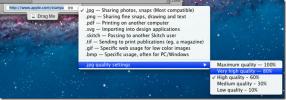Ako nastaviť Plex na prenášanie filmov a televíznych relácií cez Chromecast [Sprievodca]
Plex je aplikácia, ktorá je mimoriadne populárna na streamovanie filmov a televíznych relácií. Stala sa nevyhnutnou aplikáciou pre každého, kto má Chromecast. Aplikácia prehráva médiá vo výnimočnej kvalite a môžete do nej pridať svoju knižnicu médií, vďaka čomu je prístup a prehrávanie veľmi jednoduché. Podporuje veľké množstvo mediálnych formátov a je navrhnutý tak, aby rozpoznával epizódy a série televíznych relácií. Jediná zložitá časť je nastavenie. Ak by ste chceli Plex vyskúšať na svojom počítači, ale nie je vám celkom jasné, ako ho prinútiť prečítať si vašu knižnicu, tu je rýchly sprievodca, ktorý vám s tým pomôže a začnete prenášať obsah do televízora.
Táto príručka predpokladá tri veci;
- Máte zariadenie Chromecast, ktoré je správne nastavené
- V počítači máte nainštalovaný prehliadač Chrome a nainštalovalo sa v ňom rozšírenie Chromecast
- Médium, ktoré chcete prehrávať a pre ktoré chcete vytvoriť knižnicu, je vo vašom lokálnom systéme
Krok 1: Nainštalujte Plex. Môžete si ho stiahnuť z odkazu na konci príspevku. Inštalácia je veľmi jednoduchá a zvládnete ju ako vánok, pretože aplikácia sa nepokúša inštalovať nič navyše. Po dokončení nastavenia povoľte spustenie aplikácie.
Krok 2: Vytvorte si účet Plex. Keď spustíte aplikáciu, otvorí sa vo vašom prehliadači nová karta so žiadosťou o prihlásenie alebo registráciu účtu. Keď sa zaregistrujete (účet je bezplatný), zobrazí sa výzva na zadanie názvu knižnice.

Krok 3: Usporiadajte si médiá. Plex sa pri rozpoznávaní filmov a televíznych relácií spolieha na syntax a adresárovú štruktúru. Rozpozná médiá za predpokladu, že ste správne označili súbory a zaradili ich do správnych adresárov. Vyberte, na ktorej jednotke chcete zhromažďovať svoje médiá, a vytvorte tam nový priečinok s názvom „Médiá“. Vnútri vytvorte ďalšie dva priečinky, jeden s názvom „Filmy“ a druhý s názvom „Televízne relácie“. Za zmienku stojí, že môžete vytvoriť aj priečinok s názvom „Music“, pretože Plex podporuje aj prehrávanie hudby.
Krok 4: Premenujte mediálne súbory podľa syntaxe, ktorú načrtol Plex. Toto je zďaleka najviac časovo náročná časť nastavenia Plex. Vaše súbory musia byť premenované, aby ich Plex mohol čítať. Môžeš prečítajte si úplnú syntax rôznych filmov a televíznych relácií tu ale aj tak vám uvedieme niekoľko príkladov a objasníme niekoľko vecí.
Všetky svoje filmy môžete umiestniť do priečinka „Filmy“, ktorý ste práve vytvorili. Nemusíte však vytvárať samostatný priečinok pre film a potom doň vkladať mediálny súbor má svoje výhody, t. j. do priečinka môžete pridať súbor s titulkami pre film a Plex bude môcť čítať to.
Štruktúra bude vyzerať takto;
Syntax: Názov filmu (rok vydania).ext
Príklad: Médiá\Filmy\Pán prsteňov: Spoločenstvo prsteňa (2001)\Pán prsteňov: Spoločenstvo prsteňa (2001).mkv
Syntax: TV Shows/ShowName/Sezóna XX/ShowName – sXXeYY – Optional_Info.ext
Príklad: Media\TV Shows/The 100/Sezóna 02/The 100 – s02e07.avi
Krok 5: Pridajte priečinok Media do Plex. Kliknite na „Pridať priečinky“ v okne Upraviť knižnicu a vyhľadajte priečinok Médiá, ktorý ste práve vytvorili, a usporiadajte doň všetky svoje filmy a televízne programy. Kliknite na „Uložiť zmeny“. Vráťte sa na domovský panel a po chvíli sa objavia médiá. Plex to bude musieť naskenovať a v závislosti od toho, aký je veľký, to bude chvíľu trvať. Po dokončení je nastavenie Plex dokončené.

Krok 6: Teraz, keď ste nastavili Plex so svojimi médiami, môžete ich prehrávať cez Chromecast. Uistite sa, že je zariadenie pripojené a že ho rozšírenie Chromecast „vidí“. Vo svojej knižnici Plex vyberte film alebo televíznu reláciu, ktorú chcete sledovať, a prehrajte ju. V pravej hornej časti prehrávača médií uvidíte tlačidlo prenášania. Kliknite naň, vyberte zariadenie Chromecast z rozšírenia, do ktorého chcete prenášať, a relácia sa začne prenášať. Pozíciu a hlasitosť prehrávania môžete spravovať z prehliadača.

To je všetko, čo potrebujete. Ak sa vám opakovane zobrazuje chybové hlásenie, že nemôže nájsť vaše médium, s výzvou na prihlásenie, zatvorte prehliadač. Na systémovej lište kliknite pravým tlačidlom myši na ikonu Plex a vyberte možnosť na jej otvorenie/spustenie. Keď sa otvorí v prehliadači, znova sa prihláste a začnite prehrávať svoje médiá.
Stiahnite si Plex
Vyhľadanie
Posledné Príspevky
Získajte prístup na Facebook z panela s ponukami Mac pomocou aplikácie Facebox
Hľadáte jednoduchého klienta Facebooku pre počítače Mac, ktorý pri ...
Zdieľajte snímky obrazovky cez FTP, Flickr a upravujte ich pomocou Evernote's Skitch
Na rozdiel od systému Windows, kde môžete ľahko snímať snímky obraz...
Prispôsobte systém Mac OS X 10.7 Lion System Dock pomocou doku
Keďže systém Mac OS X ponúka veľmi obmedzenú množinu možností na zm...